如果您想快速记下笔记,在大多数情况下,请勿使用记事本或写字板。最好使用笔记记录应用程序,并且有很多可供选择的应用程序。
提示:请查看其他记笔记应用程序,例如Joplin或Laverna。
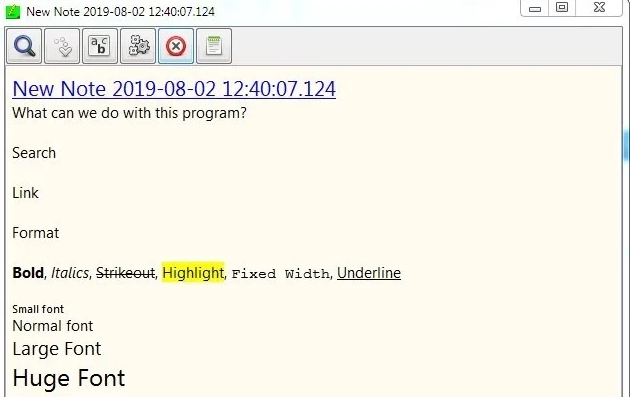
tomboy-ng是一个开放源代码的应用程序,可用于Windows,macOS和Linux。它是由同一位开发人员制作的原始“假小子”笔记应用程序的下一代版本。
tomboy-ng是适用于Windows,macOS和Linux的笔记应用程序
我们将看一下Windows版本。网络同步,自动快照等一些功能尚未实现,将在以后提供。
您可以从任务栏图标访问tomboy-ng的界面以开始使用。您需要做的第一件事是选择Notes的保存位置。您可以选择默认位置或设置自定义路径。使用文件菜单创建新笔记;这将打开具有简单界面的便笺编辑器。工具栏具有一些有用的选项,例如使用搜索在便笺中查找文本。
还记得Zim Wiki如何可用于链接到不同页面吗?tomboy-ng具有类似的选项,可以将注释彼此链接。ng功能的独特之处在于,当您在另一个注释中键入其名称时,它将自动为该注释添加链接。tomboy-ng支持基本的文本格式设置选项,例如粗体,斜体,删除线,突出显示,固定宽度,下划线,字体大小和项目符号列表。
设置允许您修改默认字体大小并显示内部/外部链接。备份选项可创建笔记的备份,但仅在您删除笔记或同步覆盖某些内容之前。如果您想要更好的备份,请使用内置的快照工具。任务计划程序尚不可用,因此您当前唯一的选择是手动快照。选择一个文件夹,它将您的注释保存在本地系统的ZIP存档中。
tomboy-ng中可用的拼写检查选项需要hunspell词典,您必须下载该词典并从设置中指向其位置。这不是很舒服,但是效果很好,并且是一次性过程。要管理您的笔记本(添加/删除),请单击工具栏上的记事本图标。您可以直接从程序界面打印注释。该选项稍微隐藏了,可以从笔记UI上的“工具”菜单(齿轮图标)使用。
tomboy-ng没有便携式版本。该程序可以使用共享驱动器同步文件,并且仅限于文件同步。只需为该存储库选择一个文件夹,它将同步到该文件夹。网络同步选项尚不可用,但是您可以将文件放在云文件夹(例如Dropbox,Google Drive)中,以进行基于网络的备份。
您可以导出TXT,RTF和MD(降价)格式的注释。因此,从某种意义上讲,它比一般的笔记应用程序要多。您可以同时查看和编辑多个便笺,它们会自动保存。由于该应用程序允许您添加项目符号列表并删除内容(带有删除线),因此可以将tomboy-ng用作任务管理器。提醒功能使它成为真正的待办事项列表程序,但这并不是它的初衷。
